공유 내용 열기
InCopy 사용자만 할당 파일(.inca)을 열 수 있습니다. InCopy 사용자는 할당이 포함된 InDesign 파일을 열 경우 할당과 관계없이 모든 관리 내용에 액세스할 수 있습니다.
-
다음 중 하나를 수행합니다.
InCopy에서 [파일] > [열기]를 선택하고 할당 파일(icma 또는 .inca)을 선택한 다음 [열기]를 클릭합니다.
InDesign 또는 InCopy에서 [파일] > [열기]를 선택하고 할당된 내용이 포함된 InDesign 파일(.indd)을 선택한 다음 [열기]를 클릭합니다.
할당 패키지를 엽니다. 자세한 내용은 패키지 받기(InCopy)를 참조하십시오.
할당 이름과 해당 내용은 [할당] 패널에 표시됩니다.
내용 체크아웃
항목을 체크아웃하면 파일 시스템에 숨겨진 잠금 파일(.idlk)이 만들어집니다. 내용이 체크아웃되면 내용을 체크아웃한 사용자만 내용을 제어할 수 있고 다른 사용자는 내용을 변경할 수 없습니다. InCopy 내용만 체크아웃할 수 있고 레이아웃 정보가 있는 InDesign 문서는 체크아웃할 수 없습니다.
체크아웃된 하나 이상의 InCopy 내용 파일이 포함된 InDesign 문서를 닫으려고 하면 모든 내용을 체크인하라는 경고 메시지가 나타납니다. 내용 파일을 체크인하지 않고 문서를 닫으면 다음에 InDesign 문서를 열 때까지 이러한 내용 파일은 체크아웃된 상태로 있습니다. InDesign 문서를 저장하면 자동으로 모든 편집 가능한 InCopy 내용 파일이 저장됩니다.
내용 체크아웃(InDesign)
-
다음 중 하나를 수행합니다.
레이아웃에서 편집할 텍스트 또는 그래픽 프레임을 선택하고 [편집] > [InCopy] > [체크아웃]을 선택합니다.
[할당] 패널에서 파일을 선택하고 패널 메뉴에서 [체크아웃]을 선택합니다.
InDesign에서 사용 가능한 내용을 체크아웃하면 InDesign 프레임에 [편집 중] 아이콘 ![]() 이 나타납니다. InCopy에서는 할당 파일이 로컬 서버에 저장된 경우 [사용 중] 아이콘
이 나타납니다. InCopy에서는 할당 파일이 로컬 서버에 저장된 경우 [사용 중] 아이콘 ![]() 이 InCopy 프레임과 [할당] 패널에 나타납니다.
이 InCopy 프레임과 [할당] 패널에 나타납니다.
내용 체크아웃(InCopy)
-
다음 중 하나를 수행합니다.
원하는 내용이 할당에 포함되어 있는 경우 [파일] > [열기]를 선택하고 할당 파일(.icma 또는 .inca)을 선택합니다.
원하는 내용이 개별 파일로 내보내진 경우 [파일] > [열기]를 선택하고 InCopy 파일(.icml 또는 .incx)을 선택합니다. 자동맞춤을 수행하기 위해 레이아웃을 보려면 InDesign 문서를 선택합니다.
-
다음 중 하나를 수행합니다.
단일 InCopy 내용 파일을 체크아웃하려면 [파일] > [체크아웃]을 선택합니다.
할당에 있는 모든 내용을 한 번에 체크아웃하려면 [할당] 패널에서 할당을 선택하고 패널 메뉴에서 [체크아웃]을 선택합니다.
할당에 있는 개별 항목을 체크아웃하려면 [할당] 패널에서 할당 목록을 열고 하나 또는 여러 항목을 선택한 다음 패널 메뉴에서 [체크아웃]을 선택합니다.
[할당] 패널에서 내용이 단독 사용을 위해 체크아웃되었음을 나타내는 [편집 중] 아이콘
 이 해당 항목 옆에 나타납니다.
이 해당 항목 옆에 나타납니다. -
변경 내용으로 내용을 업데이트할 것인지 묻는 메시지가 나타나면 [확인]을 클릭합니다.
InCopy에서 사용 가능한 내용을 체크아웃하면 InCopy 프레임과 [할당] 패널에 [편집 중] 아이콘 ![]() 이 나타납니다. InDesign에서는 [사용 중] 아이콘
이 나타납니다. InDesign에서는 [사용 중] 아이콘 ![]() 은 InDesign 프레임에 나타납니다.
은 InDesign 프레임에 나타납니다.
관리 파일 열기(InCopy)
관리 내용 파일(.icml 또는 .incx)을 InCopy의 스토리 보기에서 직접 열면 보다 빠르게 쓰고 편집할 수 있습니다. InCopy에서는 편집할 개별 관리 파일이 자동으로 체크아웃되므로 수동으로 체크아웃하지 않아도 됩니다. 또한 InCopy에서 파일을 저장하고 닫으면 자동으로 내용이 체크인됩니다. 개별 파일을 연 경우에는 파일에 따라 [저장] 명령이 달라집니다.
할당 파일 업데이트(InDesign)
할당 변경 내용은 수동으로 저장하거나 현재 문서를 닫을 때 저장할 수 있습니다. InCopy 사용자에게 레이아웃 변경 내용을 제공하는 유일한 방법은 할당 파일을 업데이트하는 것입니다.
-
다음 중 하나를 수행합니다.
선택한 할당을 업데이트하려면 [할당] 패널에서 해당 할당을 선택하고 [할당] 패널 메뉴에서 [선택한 할당 업데이트]를 선택합니다.
현재 문서에서 최신 상태가 아닌 모든 할당을 업데이트하려면 [할당] 패널 메뉴에서 [최신 상태가 아닌 할당 업데이트]를 선택합니다. 그러면 최신 상태가 아닌 할당만 업데이트됩니다.
현재 문서에서 모든 할당을 업데이트하려면 [할당] 패널 메뉴에서 [모든 할당 업데이트]를 선택합니다.
할당을 업데이트할 때 InCopy 사용자가 할당을 열고 있으면 [InCopy 할당] 패널에서 해당 할당 옆에 [최신 상태 아님] 아이콘 ![]() 이 나타납니다.
이 나타납니다.
내용 업데이트
항상 최신 내용에 대해 작업하려면 [할당] 패널의 [최신 상태 아님] 아이콘을 주시하고 이에 따라 내용을 업데이트합니다. InCopy 할당 파일과 해당 내용을 업데이트하거나 개별 내용 파일을 업데이트하면 컴퓨터에 표시된 버전과 파일 시스템에 있는 버전이 일치하도록 최신 파일 시스템 사본에서 데이터가 복사됩니다. 업데이트할 때는 체크인 또는 체크아웃이 필요 없으며 사용자에게 편집 권한이 부여되지 않습니다. 그러나 사용자가 설정한 잠금을 다른 사용자가 해제하면 업데이트할 때 문제가 발생할 수 있습니다.
내용을 업데이트해도 반환되지 않은 할당 패키지에 있는 내용은 업데이트되지 않습니다.
일반적인 업데이트 작업 과정은 다음과 같습니다.
-
InCopy 사용자가 할당 파일을 열거나 개별 내용 파일을 체크아웃하고 내용을 편집합니다.
-
InCopy 사용자가 내용 파일을 저장하여 파일 시스템에 있는 사본을 업데이트하고 작업을 계속합니다.
-
InDesign에서 [할당] 패널 및 [링크] 패널의 해당 선택 항목 옆에 [최신 상태 아님] 아이콘
 이 나타나고, 연결된 프레임에 [사용 중]
이 나타나고, 연결된 프레임에 [사용 중]  및 [텍스트 내용이 최신 상태가 아님] 아이콘
및 [텍스트 내용이 최신 상태가 아님] 아이콘  또는 [그래픽 내용이 최신 상태가 아님] 아이콘
또는 [그래픽 내용이 최신 상태가 아님] 아이콘  이 나타납니다.
이 나타납니다.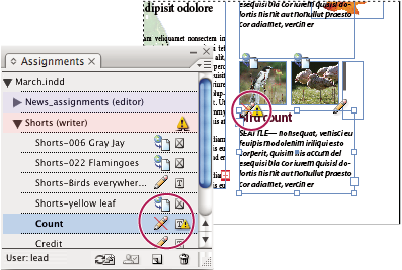
사용 중 및 최신 상태 아님 아이콘이 있는 할당 패널(왼쪽) 및 최신 상태가 아닌 내용이 있는 레이아웃(오른쪽) 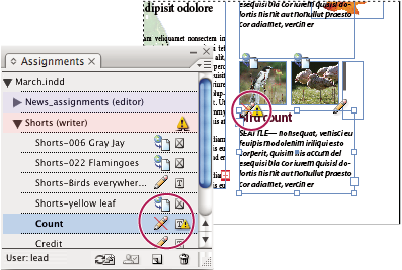
사용 중 및 최신 상태 아님 아이콘이 있는 할당 패널(왼쪽) 및 최신 상태가 아닌 내용이 있는 레이아웃(오른쪽) -
InDesign 사용자가 내용을 업데이트합니다.
관리 문서를 여는 동안 내용 업데이트(InDesign)
-
[파일] > [열기]를 선택하고 열려는 파일을 선택한 다음 [열기]를 클릭합니다.
-
파일 시스템에 있는 수정 내용으로 문서를 업데이트할 것인지 묻는 메시지가 나타나면 [예]를 클릭합니다.
-
다음 중 하나를 수행합니다.
InDesign에서 자동으로 링크를 업데이트하려면 [링크 자동 수정]을 클릭합니다.
수동으로 링크를 수정하려면 [링크] 패널에서 [수정 안 함]을 클릭하고 업데이트할 파일을 선택한 다음 패널 메뉴에서 [링크 업데이트]를 선택합니다.
작업하는 동안 내용 업데이트(InDesign)
-
다음 중 하나를 수행합니다.
레이아웃에서 텍스트 또는 그래픽 프레임을 선택하고 [편집] > [InCopy] > [내용 업데이트]를 선택합니다.
[링크] 패널에서 텍스트 또는 그래픽 프레임을 선택하고 [링크 업데이트] 단추
 를 클릭하거나 [할당] 패널 메뉴에서 [링크 업데이트]를 선택합니다.
를 클릭하거나 [할당] 패널 메뉴에서 [링크 업데이트]를 선택합니다.
작업하는 동안 내용 업데이트(InCopy)
-
다음 중 하나를 수행합니다.
텍스트 프레임에 있는 삽입점을 클릭하여 선택한 다음 [파일] > 내용 업데이트]를 선택합니다.
[할당] 패널에서 내용을 선택한 다음 [내용 업데이트] 단추
 를 클릭하거나 [할당] 패널 메뉴에서 [내용 업데이트]를 선택합니다.
를 클릭하거나 [할당] 패널 메뉴에서 [내용 업데이트]를 선택합니다.
또한 [링크] 패널을 사용하여 내용을 업데이트할 수도 있습니다.
실수로 작업 업데이트
일반적으로 체크아웃된 내용은 항상 최신 상태이기 때문에 체크아웃된 내용에는 업데이트 명령을 사용할 수 없습니다. 그러나 다른 사용자가 잠금 파일(.idlk)을 휴지통으로 드래그하여 체크아웃된 내용에 대한 잠금을 해제하고 내용을 수정한 경우에는 원치 않는 상황이 발생할 수 있습니다. 내용이 사용자에게 체크아웃되어 있는 동안에도 업데이트 명령을 사용할 수 있어 기본적으로 두 사람이 동시에 내용을 편집할 수 있습니다. 손실된 작업에서 내용 결과를 업데이트합니다. 최상의 결과를 얻으려면 잠금 파일을 삭제하지 마십시오.
InDesign 레이아웃 업데이트
InCopy 사용자가 스토리에 있는 텍스트 프레임의 텍스트를 수정하는 동안 InDesign 사용자는 이러한 텍스트 프레임의 크기나 위치를 변경하는 것과 같은 레이아웃 수정 작업을 수행하고 변경 내용을 저장할 수 있습니다. 공유 서버 작업 과정에서는 InCopy 사용자가 할당 파일을 열었는지 또는 개별 내용 파일을 체크아웃하고 연결된 InDesign 파일도 열었는지 여부에 따라 InCopy 사용자에게 레이아웃 변경 내용을 알려주는 방법이 달라집니다.
다음 사항에 유의하십시오.
InDesign 사용자는 할당에 있는 프레임의 레이아웃을 변경한 경우 해당 할당을 업데이트하여 InCopy 사용자에게 디자인 변경 내용을 알려주어야 합니다. InDesign에서는 문서가 저장될 때 자동으로 할당 파일이 업데이트되지 않습니다.
InDesign 사용자가 공유 서버에 있는 할당을 업데이트하면 [InCopy 할당] 패널에서 해당 할당 옆에 [최신 상태 아님] 아이콘
 이 나타납니다. InCopy 사용자는 디자인을 업데이트해야 현재 레이아웃을 볼 수 있습니다.
이 나타납니다. InCopy 사용자는 디자인을 업데이트해야 현재 레이아웃을 볼 수 있습니다.InDesign 사용자가 할당에 포함되지 않은 내보낸 내용의 레이아웃을 변경하면 [할당] 패널의 해당 InDesign 문서 이름 옆에 [최신 상태 아님] 아이콘이 나타나며 문서 제목 표시줄은 레이아웃이 최신 상태가 아님을 나타냅니다. InCopy 사용자는 최신 레이아웃 및 스타일 변경 내용으로 현재 활성 InDesign 문서를 업데이트할 수 있습니다.
InCopy에서 레이아웃을 업데이트하면 레이아웃 및 교정쇄 보기에서 최신 모양과 줄바꿈을 볼 수 있기 때문에 자동맞춤 작업에 유용합니다.
-
다음 중 하나를 수행합니다.
할당 파일이 열려 있고 [할당] 패널에서 해당 할당 이름 옆에 [최신 상태 아님] 아이콘
 이 나타나면 [디자인 업데이트] 단추
이 나타나면 [디자인 업데이트] 단추  를 클릭하거나 [파일] > [디자인 업데이트]를 선택합니다. 이 명령은 취소할 수 없습니다.
를 클릭하거나 [파일] > [디자인 업데이트]를 선택합니다. 이 명령은 취소할 수 없습니다.할당 파일을 사용하여 작업하지 않고 둘 이상의 InDesign 문서가 열려 있으면 활성 문서로 만들 문서를 선택하고 [파일] > [디자인 업데이트]를 선택합니다.
내용 체크인
관리 내용 파일을 체크인하면 파일 시스템의 공유 위치에 이 파일이 저장됩니다. 이 위치에서는 다른 사용자가 파일을 편집하고 변경하기 위해 체크아웃할 수 있습니다. InDesign에서 텍스트 또는 그래픽 프레임을 내보내면 자동으로 체크인됩니다.
체크인된 파일은 편집이 가능한 상태이지만 InCopy에서 독립형 모드로 내용을 편집하는 경우를 제외하고 실제로는 체크아웃될 때까지 편집할 수 없습니다. 내용을 체크인하면 편집 컨트롤이 반환되지만 파일은 닫히지 않습니다. 내용은 읽기 전용 상태로 화면에 계속 열려 있습니다.
LiveEdit 작업 과정 플러그인은 여러 파일 버전을 만들지 않는 대신 InCopy 또는 InDesign에서 파일이 업데이트될 때 파일을 덮어씁니다.
할당 패키지에 대해 작업하는 경우 할당 패키지를 체크인한 후에는 해당 할당 패키지를 반환하거나 전달합니다.
관리 내용 체크인(InDesign)
-
다음 중 하나를 수행합니다.
레이아웃에서 내용을 선택하고 [편집] > [InCopy] > [체크인]을 선택합니다.
[할당] 패널에서 내용을 선택하고 패널 메뉴에서 [체크인]을 선택합니다.
관리 내용 체크인(InCopy)
-
다음 중 하나를 수행합니다.
레이아웃 보기에서 내용을 선택하고 [편집] > [체크인]을 선택합니다.
[할당] 패널에서 내용을 선택하고 패널 메뉴에서 [체크인]을 선택합니다.
참고:내용을 체크인하기 전에 최신 변경 내용을 취소할 수 있습니다.
참고:파일을 체크인하면 InDesign 레이아웃, InCopy 레이아웃 보기, [할당] 패널 및 스토리 표시줄(InCopy)에서 해당 텍스트 또는 그래픽 프레임에 [사용 가능] 아이콘이 나타납니다.
변경 내용 저장(InDesign)
체크아웃한 내용에 대해 작업할 때 변경 내용을 저장하고 파일 시스템 사본을 업데이트할 수 있습니다.
-
다음 중 하나를 수행합니다.
InDesign 문서나 연결된 파일에 변경 내용을 저장하지 않고 선택한 내용을 저장하려면 레이아웃에서 내용을 선택하고 [편집] > [InCopy] > [내용 저장]을 선택합니다.
체크아웃된 모든 내용 파일을 저장하려면 [파일] > [저장]을 선택합니다. 이렇게 저장하면 InCopy에서 할당 파일이나 체크아웃된 내용 파일이 자동으로 업데이트되지 않습니다. 그러나 [할당] 패널에서 InCopy에 있는 체크아웃된 파일 옆에는 [최신 상태 아님] 아이콘
 이 나타납니다.
이 나타납니다.기존 InCopy 파일과 연결된 새 이름으로 InDesign 문서를 저장하려면 [파일] > [다른 이름으로 저장]을 선택합니다. 이 액션을 수행하면 업데이트 전까지 InDesign 파일의 할당이 누락된 것으로 나타납니다.
현재 활성 문서의 사본을 저장하려면 [파일] > [사본 저장]을 선택합니다. 이 사본에는 기존 InCopy 파일과 연결된 새 이름과 위치를 지정할 수 있습니다.
변경 내용 저장(InCopy)
-
다음 중 하나를 수행합니다.
현재 이름과 위치를 사용하여 파일 시스템에 InCopy 파일을 저장하려면 [파일] > [내용 저장]을 선택합니다. 이 경우 파일은 계속 체크아웃된 상태로 있습니다.
새 이름으로 InCopy 내용 파일을 저장하려면 [파일] > [다른 이름으로 내용 저장]을 선택합니다. 새로 만든 내용 파일은 작업 과정에서 관리되지 않습니다. [다른 이름으로 내용 저장] 명령은 InCopy 내용 파일(.icml 또는 .incx)을 직접 연 경우에만 사용할 수 있습니다.
현재 활성 InCopy 내용 파일의 사본을 저장하려면 [파일] > [내용 사본 저장]을 선택합니다. 이 사본에는 새 이름과 위치를 지정할 수 있습니다. 저장된 사본은 작업 과정에서 관리되지 않습니다. [내용 사본 저장] 명령은 InCopy 내용 파일(.icml 또는 .incx)을 직접 연 경우에만 사용할 수 있습니다.
현재 열려 있고 체크아웃된 모든 InCopy 내용 파일을 저장하려면 [파일] > [모든 내용 저장]을 선택합니다. 이렇게 하면 모든 파일이 현재 위치에 저장됩니다. [모든 내용 저장] 명령은 할당 또는 InDesign 파일을 연 경우에만 사용할 수 있습니다.